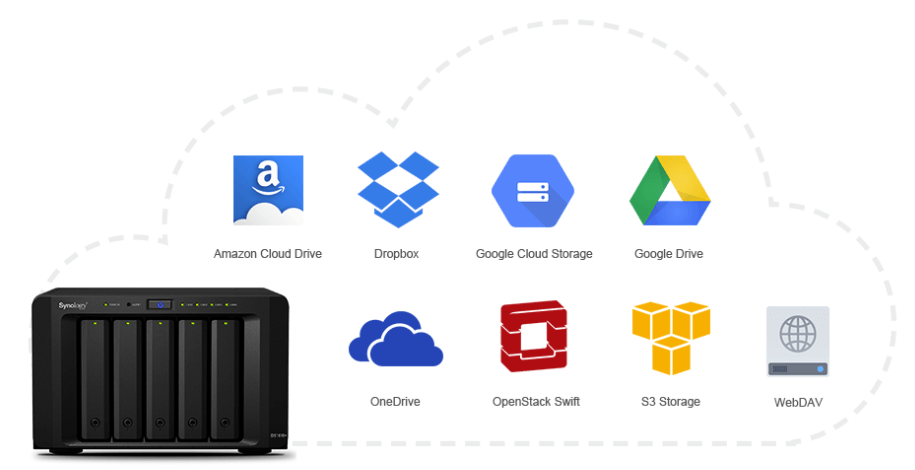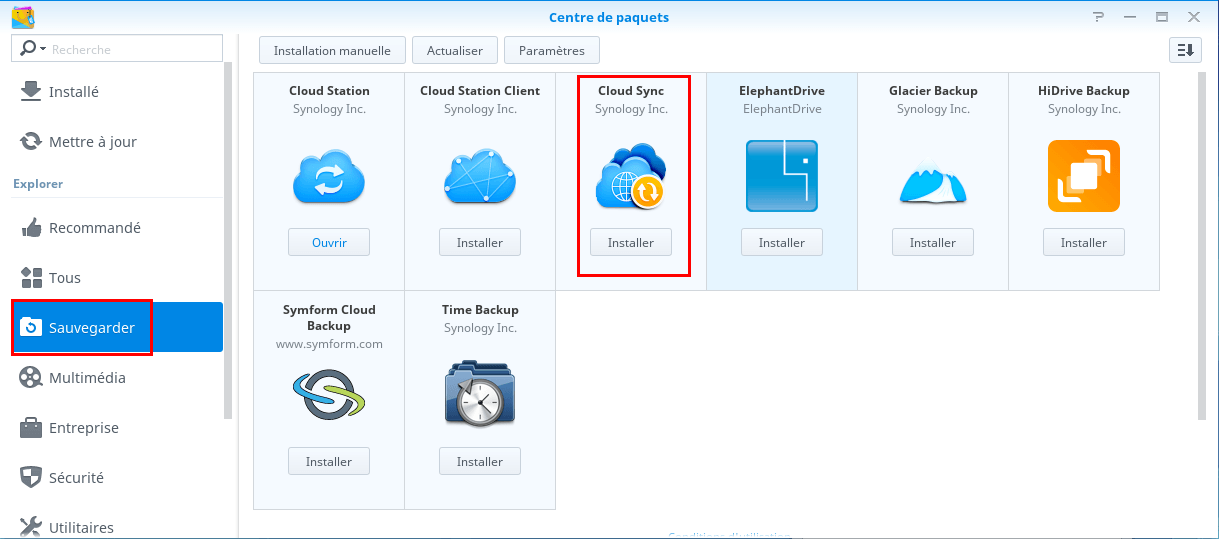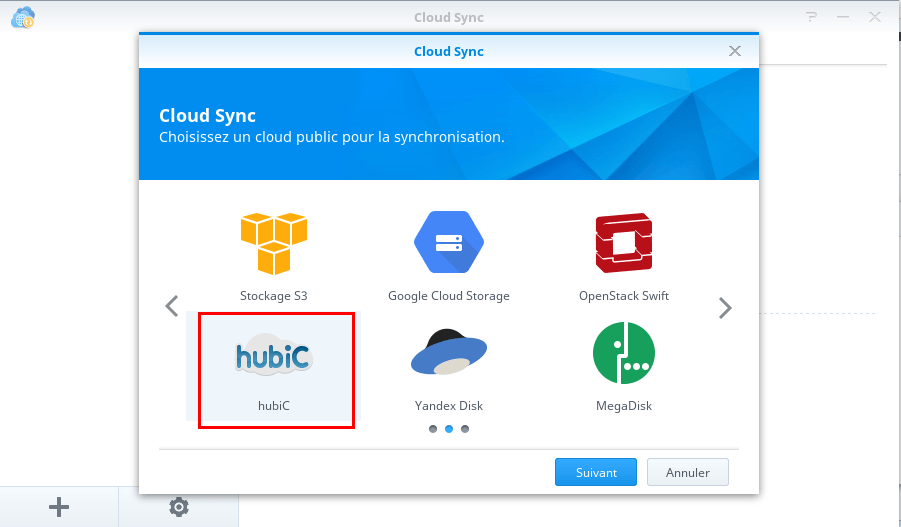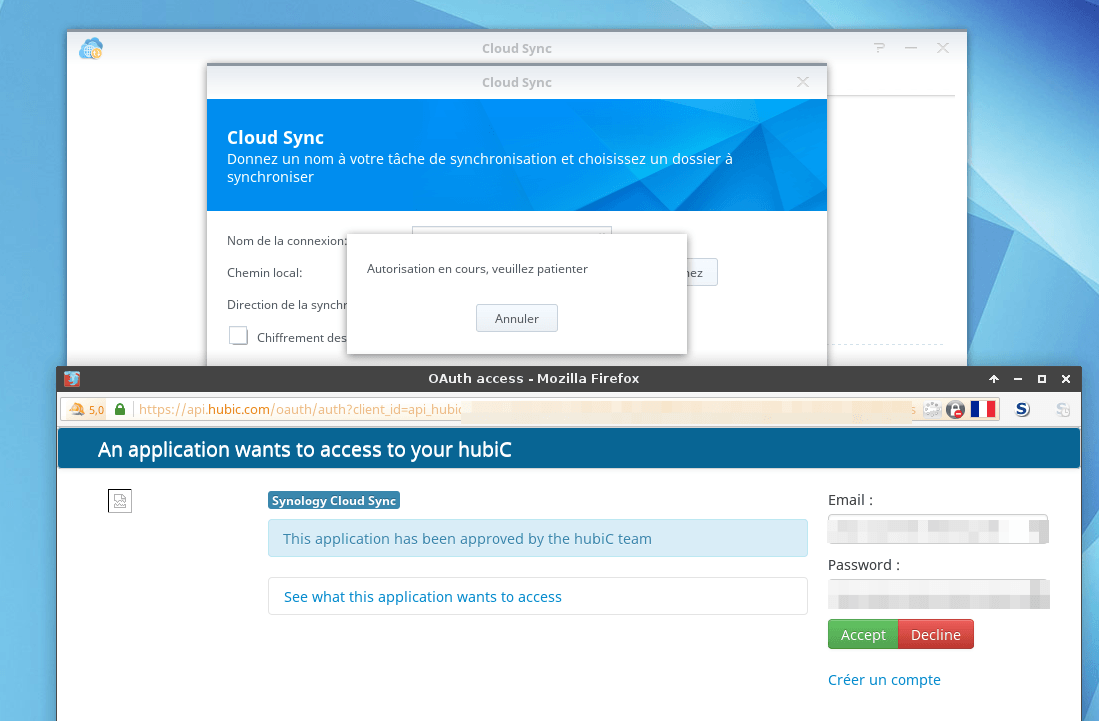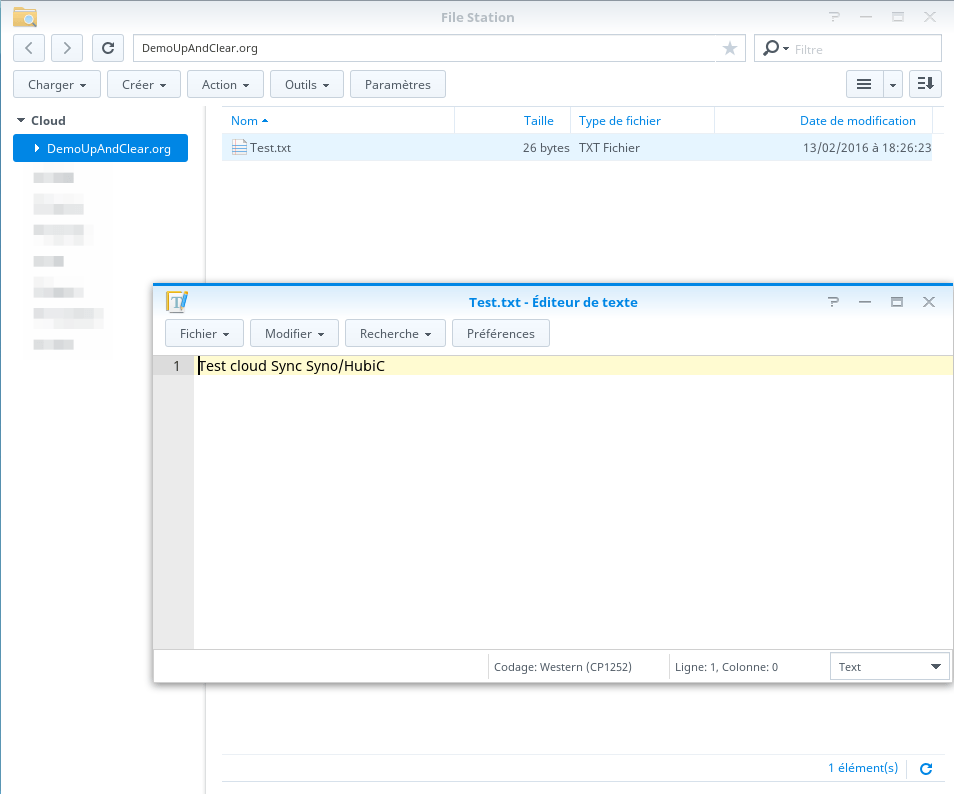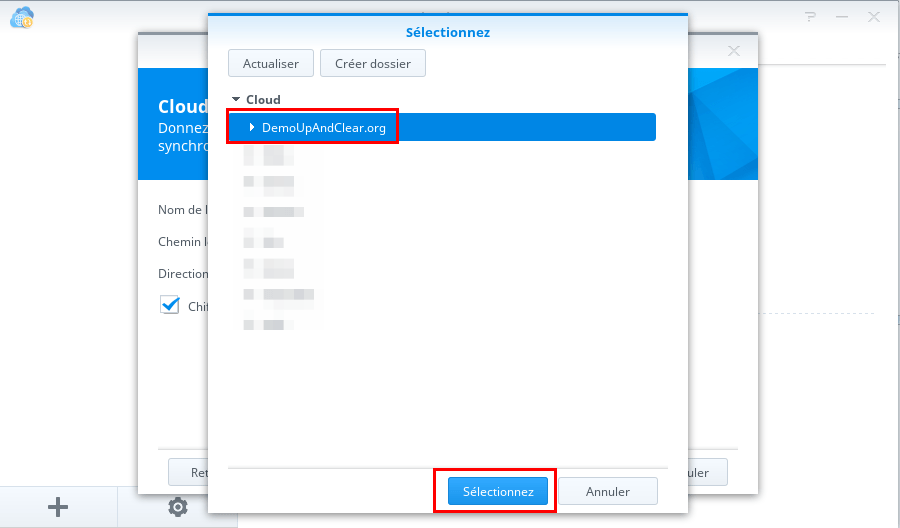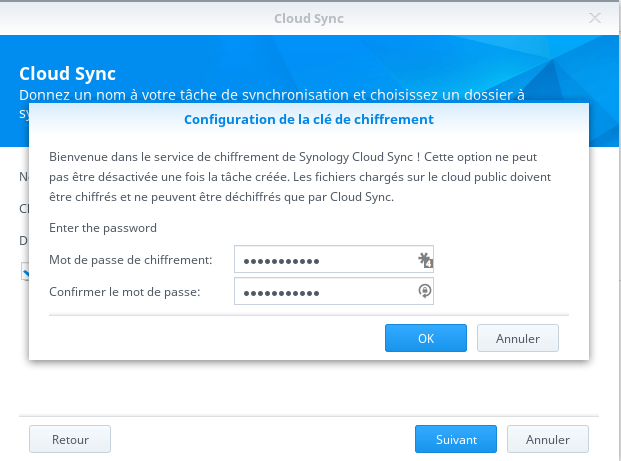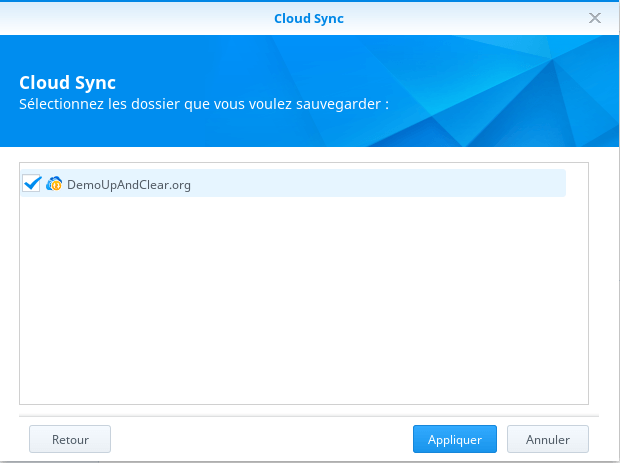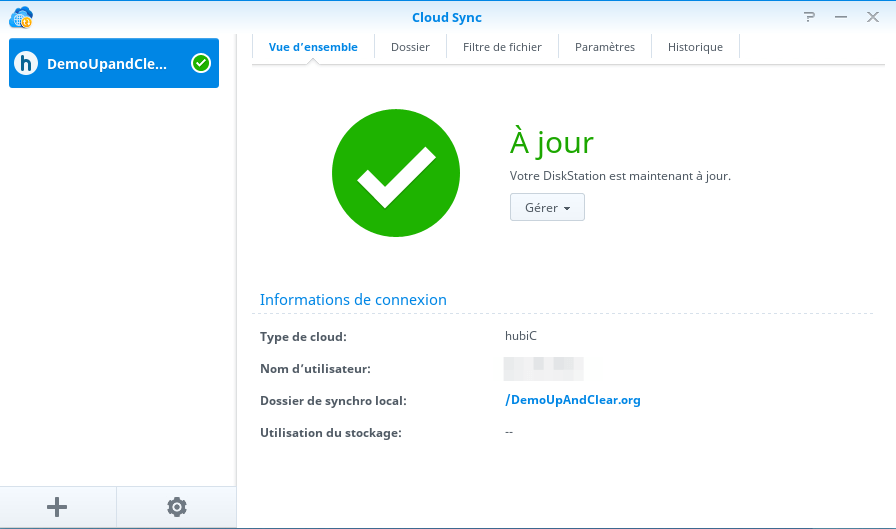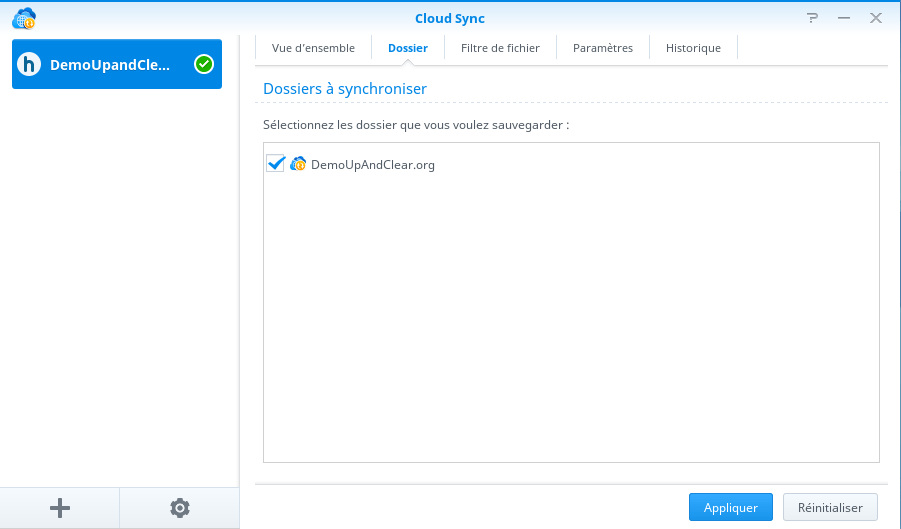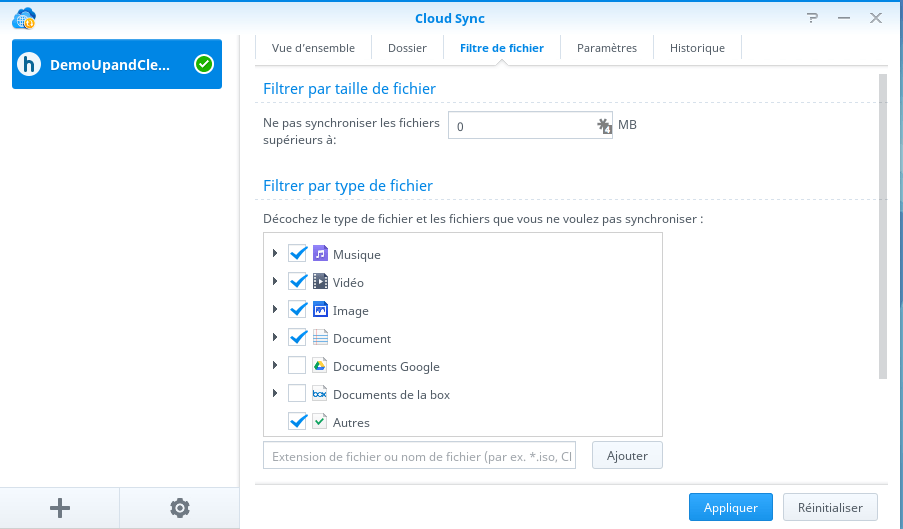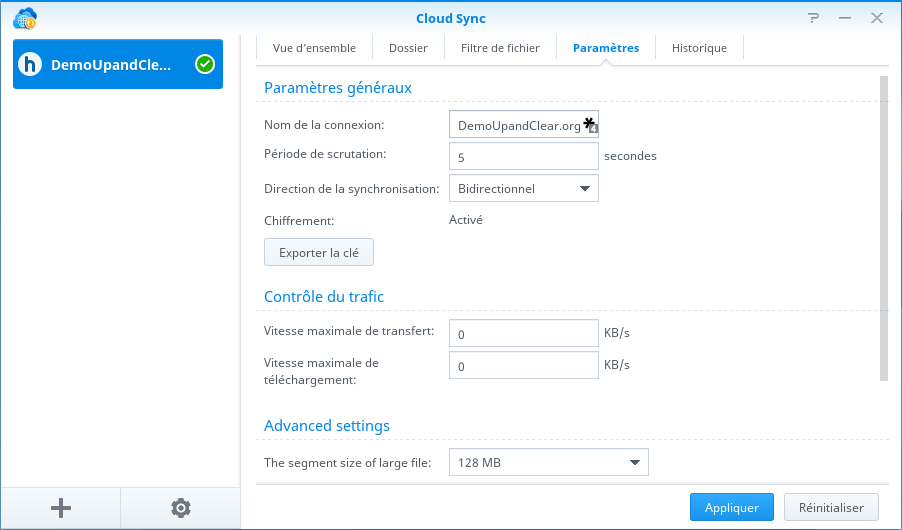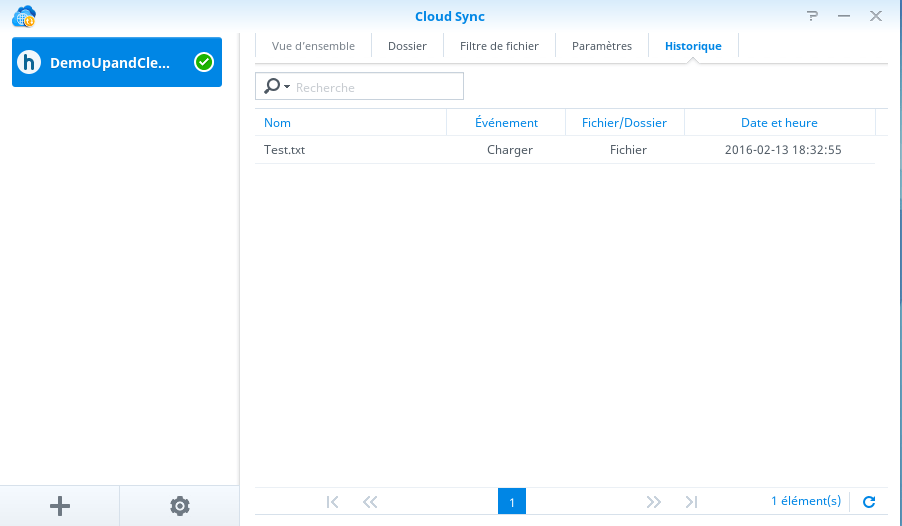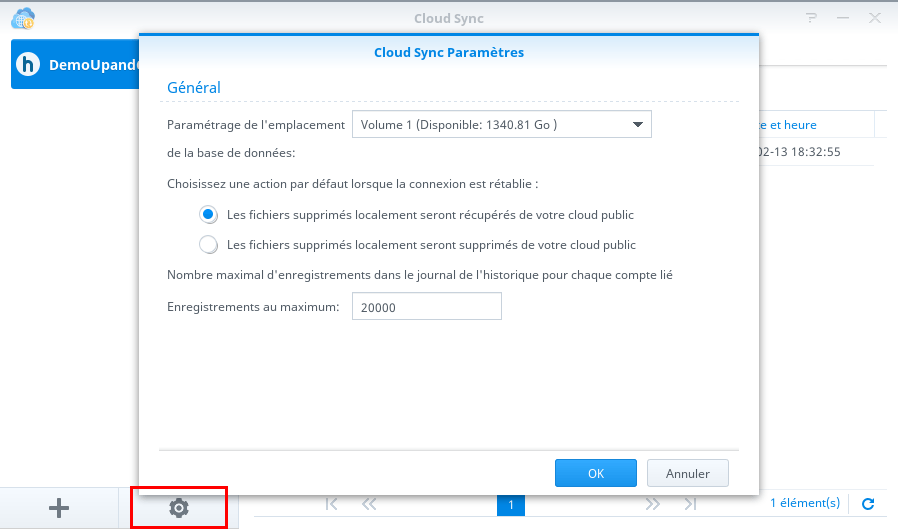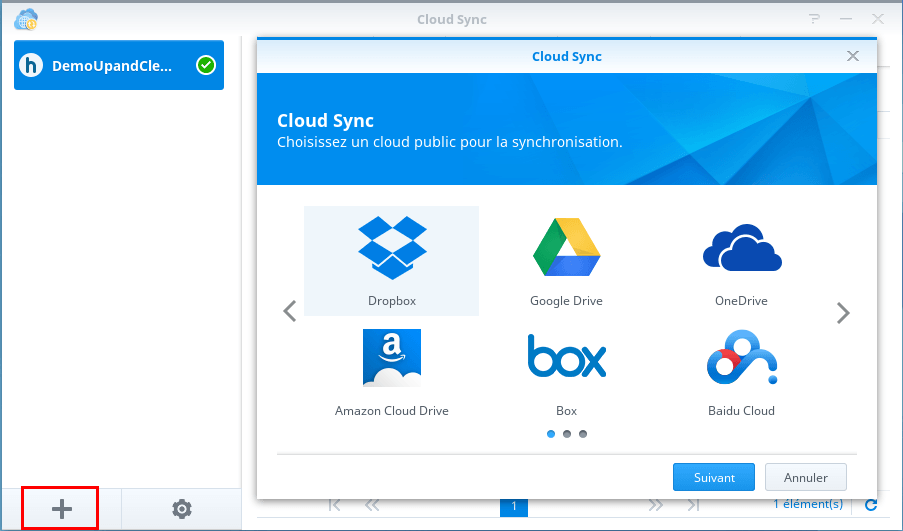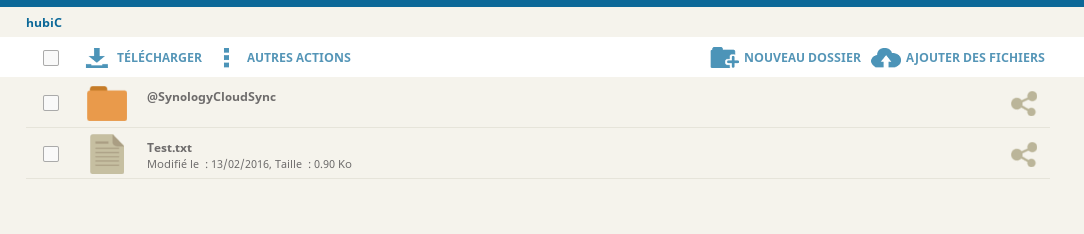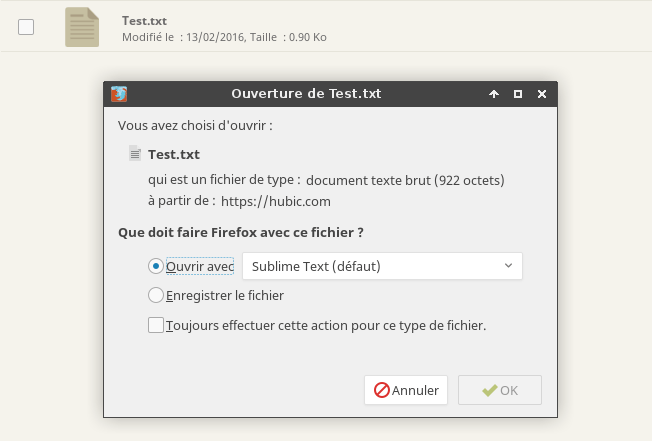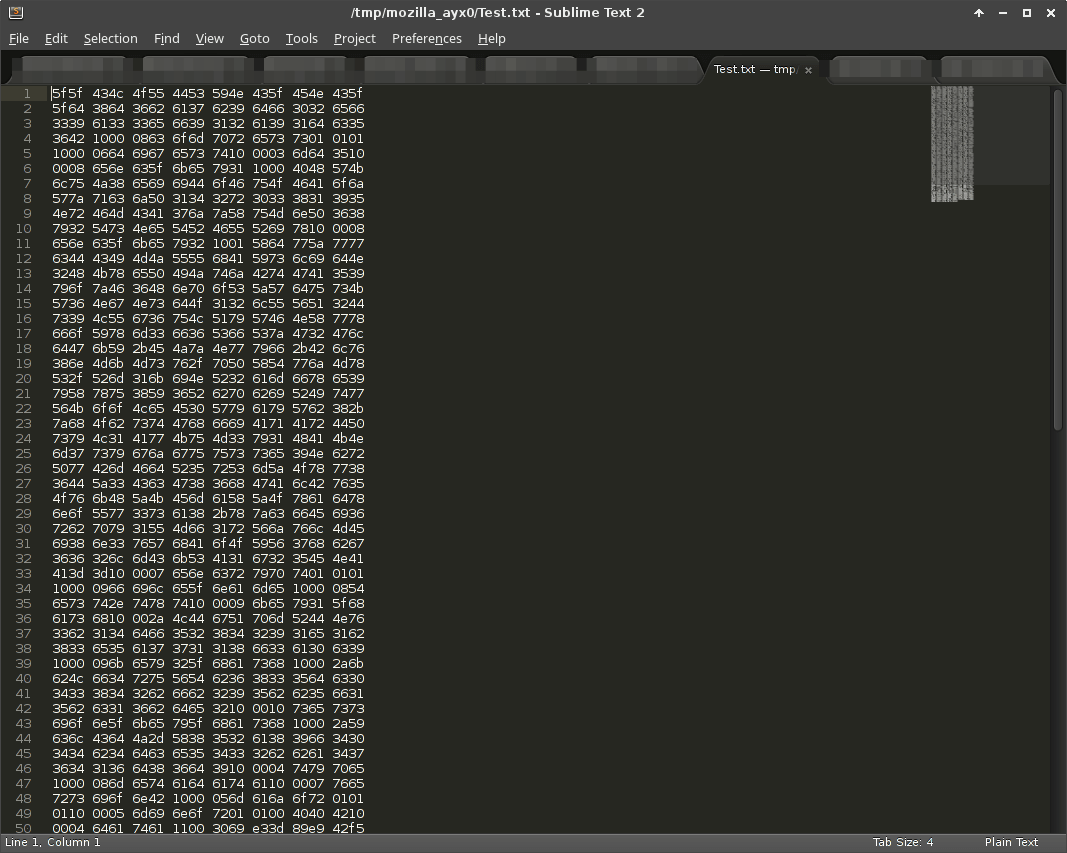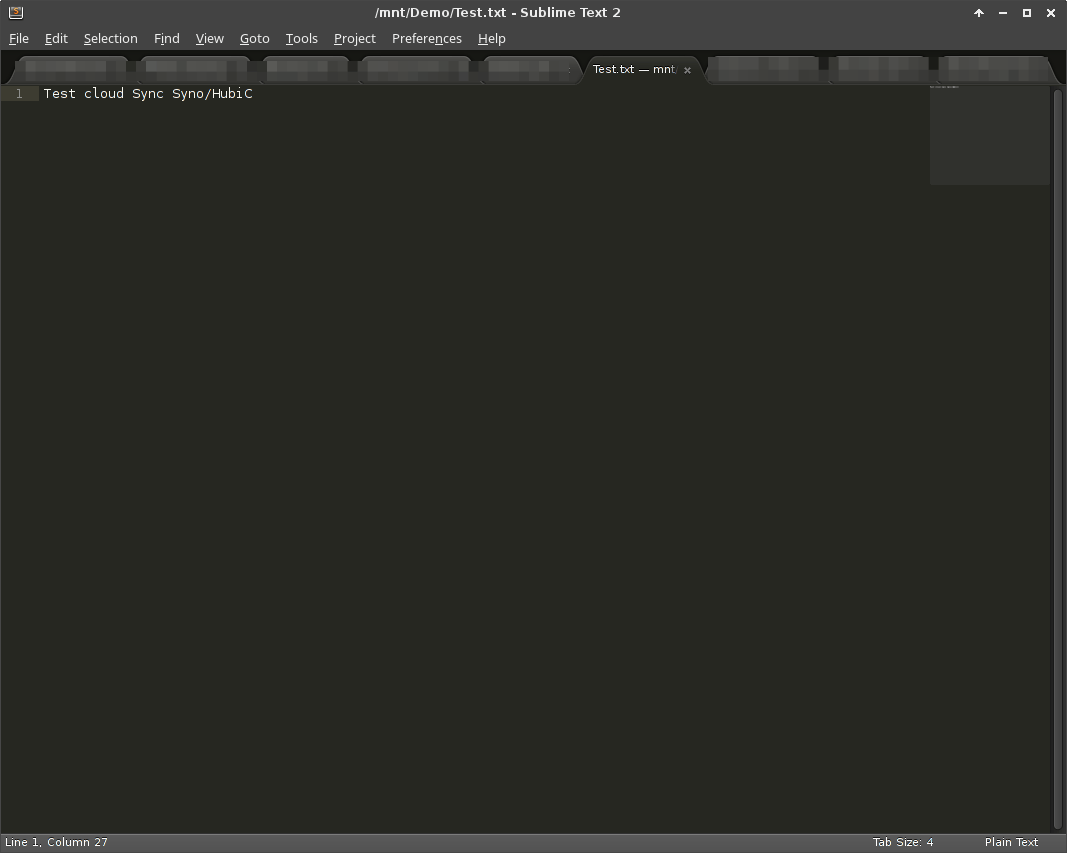Synology : backup chiffré dans le Cloud (HubiC)
Le backup c’est bien, la duplication de backup c’est mieux :)
Pour les PC de la maison j’utilise un Cloud privé sur un NAS Synology DS213, modèle d’entrée de gamme mais parfaitement à même de bien remplir son unique rôle avec son processeur de 1.6Ghz et ses 256Mo de RAM. Ce NAS embarque 2 disques de 3To installés en SHR, le Raid Hybride de Synology. Clairement un RAID n’est pas une solution de backup, ça me permet juste de me dire que si un disque lâche, l’autre aura encore les données à disposition.
Le tout étant synchronisé avec les PC/smartphones via leurs applications maison : CloudStation sur le NAS et CloudStation Client sur PC/smartphones (y compris ArchLinux). Voici d’ailleurs leur très bon tutoriel pour s’en servir.
Bien évidemment, comme un NAS peut se faire voler ou brûler, je sauvegarde aussi mes périphériques sur mon propre serveur dédié OwnCloud, lui-même backupé sur HubiC.
Et comme je suis du genre parano sur les bords, mais aussi super curieux au centre, tout comme parce que j’ai payé un espace de stockage HubiC de 10To pour 50€/an, j’ai voulu tester la sauvegarde du NAS Synology vers ce cloud made in OVH.
Cloud Sync
Synology met en effet à disposition son outil Cloud Sync qui permet de créer des sauvegardes de dossiers de son choix (uni/bidirectionnelles) vers les principaux services de Cloud en ligne dont HubiC. Et le WebDav facilite l’ajout d’autres espaces de stockage distant.
Et depuis la version 5.2.x de leur DSM (la 5.2-5644 Upate3 en ce moment pour être précis) leur application permet de chiffrer le contenu uploadé sur un Cloud.
Pour chiffrer l’application ne vous demande qu’un mot de passe. Vous allez en fait avoir une clé RSA 2048bits de générée et vous pourrez la sauvegarder (clé publique et clé privée) depuis l’application ensuite.
Ce chiffrement suffit amplement à répondre à un besoin de sécurisation des données hébergées par un tiers. Les fichiers sont chiffrés puis envoyés sur le Cloud et, dans le cas du chemin inverse Cloud -> NAS, ils sont alors déchiffrés sur le NAS.
Et si ça passe sur mon NAS de 1.6Ghz et 256Mo de RAM, ça passera sur le vôtre :)
Comment ça marche Jamie ?
C’est pas compliqué Fred, il faut commencer par installer le paquet Cloud Sync sur ton NAS Synology via le Centre de paquets.
Puis le lancer et choisir HubiC, dans mon cas du moins.
Cliquez sur Suivant et vous aurez alors une page qui va s’ouvrir pour lier votre compte HubiC à votre Synology. Vous pourrez y saisir vos identifiants HubiC (ou vous créer un compte).
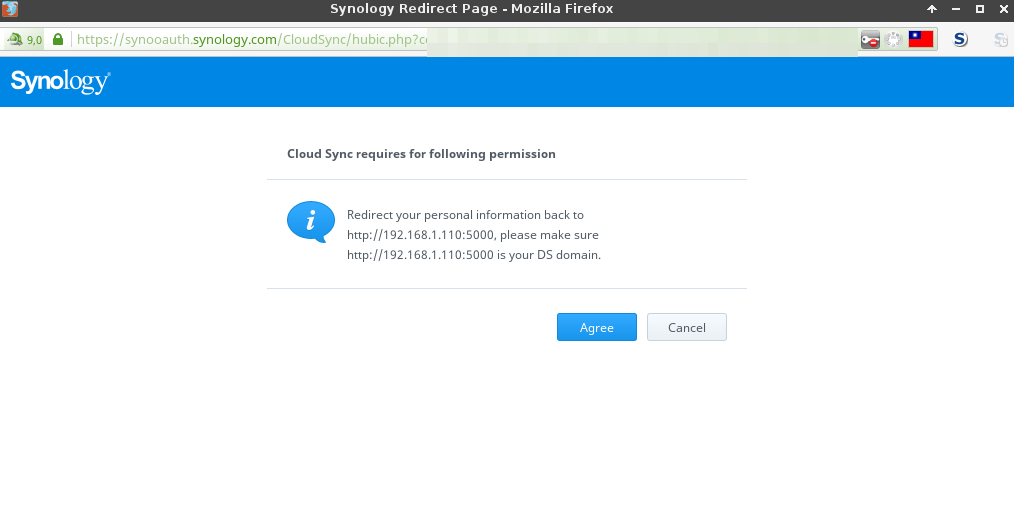 Sur l’écran suivant vous pouvez définir un nom de connexion, utile si vous prévoyez de créer plusieurs tâches de backup. Vous pouvez choisir de chiffrer ou non, par mot de passe, le degré de synchronisation (bidirectionnelle, NAS -> Cloud, Cloud -> NAS) et enfin le dossier, sur le NAS, que vous voulez pousser sur le Cloud.
Sur l’écran suivant vous pouvez définir un nom de connexion, utile si vous prévoyez de créer plusieurs tâches de backup. Vous pouvez choisir de chiffrer ou non, par mot de passe, le degré de synchronisation (bidirectionnelle, NAS -> Cloud, Cloud -> NAS) et enfin le dossier, sur le NAS, que vous voulez pousser sur le Cloud.
J’utilise un dossier créé pour ce tutoriel, comprenant un fichier texte simple. histoire de vérifier le chiffrement une fois envoyé sur HubiC.
Et puisque j’ai coché l’option de chiffrement je dois entrer un mot de passe.
Et vous revenez ensuite sur l’interface de Cloud Sync qui donne l’état de la synchronisation. Évidemment avec un simple fichier texte c’est très rapide ^^
Et vous pouvez ajouter autant de dossiers/services de cloud que vous le souhaitez.
Vérifions sur HubiC.
Et niveau chiffrement ?
C’est bien chiffré sur HubiC alors que sur le NAS comme le PC le contenu du fichier est en clair.
Et si mon NAS est volé/cassé/brûlé/mangé par une licorne ?
C’est ballot…
La solution serait de racheter un NAS Synology, de remonter un backup avec Cloud Sync et d’utilier le même mot de passe afin de récupérer/déchiffrer les données envoyées sur le Cloud.
Ou sinon… Ils ont bien entendu pensé à un tel cas de figure et fournissent un outil (Windows/Linux) de déchiffrement : Synology Cloud Sync Decryption Tool dont voici la méthodologie. Pour le télécharger sélectionnez n’importe quel NAS sur cette page et allez en bas de l’onglet Utilitaires.
Il est également possible de répliquer un NAS au complet, ou d’en faire un backup sur un autre NAS Synology via leur outil Backup & Replication. Évidemment pas un NAS dans le même lieu sinon ça ne sert à rien niveau sécurité physique.
Synology se fait taxer par certains de “NAS pour bobo”, c’est vrai qu’ils sont chers, mais je trouve qu’autant la qualité de leurs matériels que celle de leurs outils est au rendez-vous. Surtout depuis quelques années où, il faut bien le dire, l’avènement de Plex/Kodi et des outils de téléchargement en fait le compagnon idéal du “geek” ayant un peu d’argent à dépenser dans du stockage à la maison.